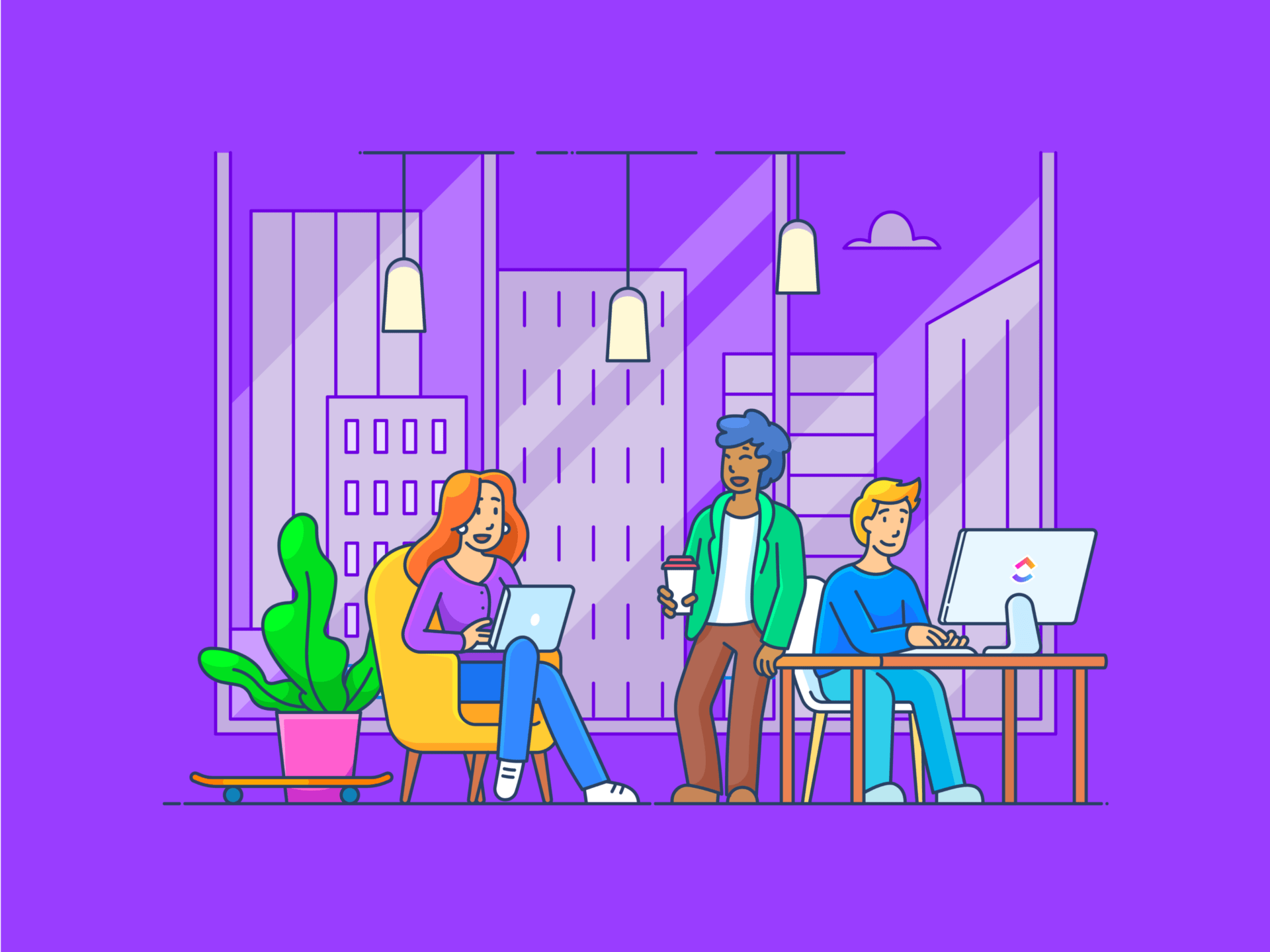Là một trong những ứng dụng nhắn tin hàng đầu, Slack là lựa chọn hàng đầu của các nhóm trên toàn thế giới, giúp họ kết nối và tổ chức công việc mọi lúc, mọi nơi.
Nhưng Slack thực sự làm những việc gì? Và làm thế nào để xác định tính năng nào sẽ mang lại lợi ích nhất cho bạn?
Trong bài viết này, chúng tôi sẽ trả lời tất cả các câu hỏi của bạn về nền tảng này và nhiều hơn thế nữa.
Chúng ta sẽ tìm hiểu Slack là gì, khám phá các tính năng của nó, chia sẻ các trường hợp sử dụng phổ biến trong thực tế và cung cấp các mẹo và thủ thuật để nâng cao trải nghiệm của bạn. Hãy bắt đầu. 🎢
Slack là gì?
Nói một cách đơn giản, Slack là một công cụ giao tiếp tại nơi làm việc được thiết kế cho các doanh nghiệp để kết nối mọi người và thông tin họ cần. Slack cung cấp một không gian làm việc thống nhất, nơi các nhóm có thể tạo các kênh để tổ chức các dự án, thảo luận và tài nguyên cơ sở kiến thức.
Các nhóm có thể sử dụng nó để dễ dàng truy cập tệp, trả lời tin nhắn và cập nhật thông tin mới nhất, chẳng hạn như thông báo, phân công công việc và thời hạn, bất kể địa điểm hoặc múi giờ của họ. Cấu trúc này giúp mọi người luôn đồng bộ và thúc đẩy quá trình ra quyết định tập thể nhanh hơn.
Các tính năng chính của Slack mà bạn nên biết
Nền tảng này nổi bật như thế nào? Bằng cách cung cấp các tính năng sau:
1. Kênh
Đây là những không gian linh hoạt nơi nhóm của bạn có thể thông báo cập nhật, chia sẻ tệp và cộng tác trong các dự án. Bạn có thể tạo bao nhiêu kênh tùy thích, có thể mở cho tất cả thành viên trong nhóm (công khai) hoặc giới hạn cho các thành viên được mời (riêng tư).
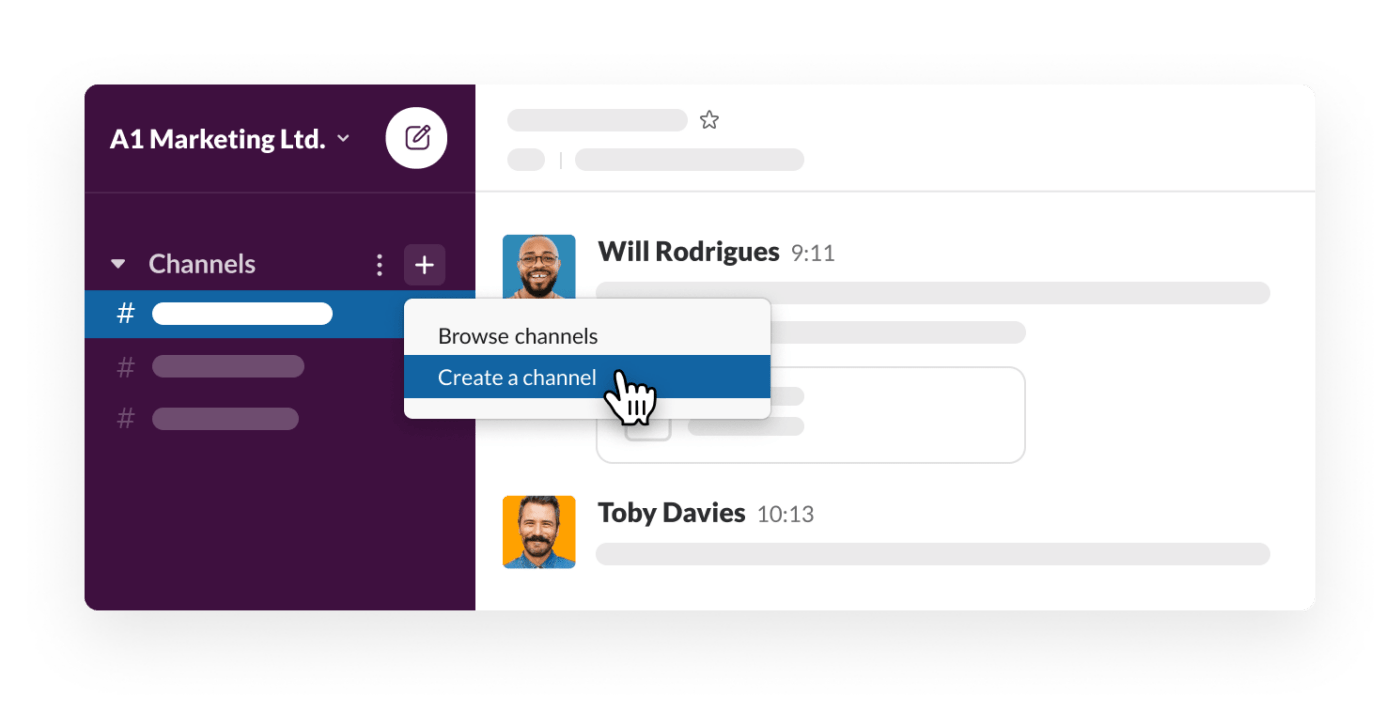
Bạn cũng có thể tạo các kênh để thảo luận về các chủ đề ngoài công việc. Ngoài ra, với Slack Connect, bạn có thể hợp tác với các bên liên quan và đối tác bên ngoài từ không gian làm việc của mình.
💡 Mẹo chuyên nghiệp: Bạn đang băn khoăn về cách tổ chức các kênh Slack hiệu quả hơn? Slack AI cung cấp bản tóm tắt hàng ngày (đọc: bản tóm tắt) của mọi kênh để bạn biết chính xác giá trị mà mỗi kênh mang lại cho quy trình làm việc của mình.
2. Tin nhắn
Slack cho phép bạn gửi tin nhắn trực tiếp cho một thành viên trong nhóm hoặc trò chuyện với một vài thành viên trong nhóm thông qua Tin nhắn trực tiếp (DM). Cuộc hội thoại theo chủ đề giúp sắp xếp các câu trả lời trong mỗi kênh Slack.
Tất cả tin nhắn đều có thể tìm kiếm và được lưu tự động trong kho lưu trữ của Không gian Làm việc, để bạn có thể tham khảo khi cần.
3. Chia sẻ tệp
Nhờ nhiều tính năng tích hợp có sẵn trên Slack, bạn có thể tải lên và chia sẻ tài liệu, ảnh, video và nhiều nội dung khác trực tiếp vào bất kỳ kênh hoặc tin nhắn nào, cung cấp cho nhóm của bạn bối cảnh thích hợp cho từng thông tin.
💡 Mẹo chuyên nghiệp: Bạn có thể chia sẻ tệp từ bất kỳ thiết bị hoặc dịch vụ lưu trữ đám mây nào, chẳng hạn như Google Drive hoặc Dropbox.
4. Cuộc gọi thoại và video
Kết nối qua cuộc gọi rất dễ dàng trên nền tảng này: chỉ cần bắt đầu một cuộc trò chuyện nhanh, thân mật bằng âm thanh hoặc chọn một trong các tích hợp Slack như Cisco, join.me hoặc Microsoft Teams để tổ chức các cuộc họp video. Bạn sẽ tìm thấy nhiều tùy chọn trong thư mục ứng dụng Slack.
5. Tích hợp và ứng dụng
Slack dễ dàng tích hợp với các công nghệ hiện có của bạn. Bạn đã sử dụng Asana hoặc Trello? Hãy đồng bộ hóa chúng với tích hợp quản lý dự án Slack. Nhưng đó chưa phải là tất cả.
Từ hệ thống CRM như Salesforce đến nền tảng thương mại điện tử như Shopify, bạn có thể tận dụng hơn 2.600 tích hợp, hợp lý hóa quy trình làm việc và hợp nhất các công việc trong một nền tảng duy nhất.
Bạn cũng có thể sử dụng Trình tạo quy trình công việc của Slack để tạo tự động hóa tùy chỉnh cho các công việc lặp đi lặp lại. API Slack, cùng với hướng dẫn về cách tạo bot Slack, cho phép bạn xây dựng quy trình công việc tự động hóa của riêng mình.
Các trường hợp sử dụng Slack phổ biến khó có thể bỏ qua
Vậy, làm thế nào để Slack trở thành một trong những công cụ quản lý công việc tốt nhất trên thị trường, đặc biệt là cho các nhóm làm việc từ xa? Hãy cùng phân tích các trường hợp sử dụng Slack sau đây.
1. Giao tiếp trong nhóm
Với chức năng nhắn tin thời gian thực, Slack giúp loại bỏ các chuỗi email dài vô tận và tăng cường tính minh bạch. Các thành viên trong nhóm của bạn có thể kết nối trực tiếp với bất kỳ ai họ cần nói chuyện mà không phải bực bội vì hộp thư đến lộn xộn hoặc phải chờ hàng giờ để nhận được phản hồi.
Không giống như email, các kênh công khai của Slack cho phép hiển thị rõ hơn sự hợp tác trong nhóm hoặc giữa các nhóm và giúp phá vỡ các rào cản.
Cho dù đó là kênh dành riêng cho từng nhóm, dự án hoặc bộ phận hay cuộc họp riêng với cộng tác viên hoặc cấp dưới, bạn đều có thể thực hiện tất cả trên Slack. Bạn cũng có thể sử dụng @đề cập để thu hút sự chú ý của một người cụ thể hoặc bắt đầu một Chủ đề để giữ các cuộc hội thoại bên lề khỏi kênh chính.
Tuy nhiên, ngay cả Slack cũng có cách tiếp cận cô lập vì nó chủ yếu là một nền tảng nhắn tin trong khi công việc diễn ra ở nơi khác, có thể là trên một nền tảng quản lý dự án.
ClickUp Chat là một sự thay thế tuyệt vời cho Slack vì nó thay thế sự hỗn loạn thường thấy trong giao tiếp bằng bối cảnh và sự rõ ràng bằng cách tích hợp trò chuyện với công việc.
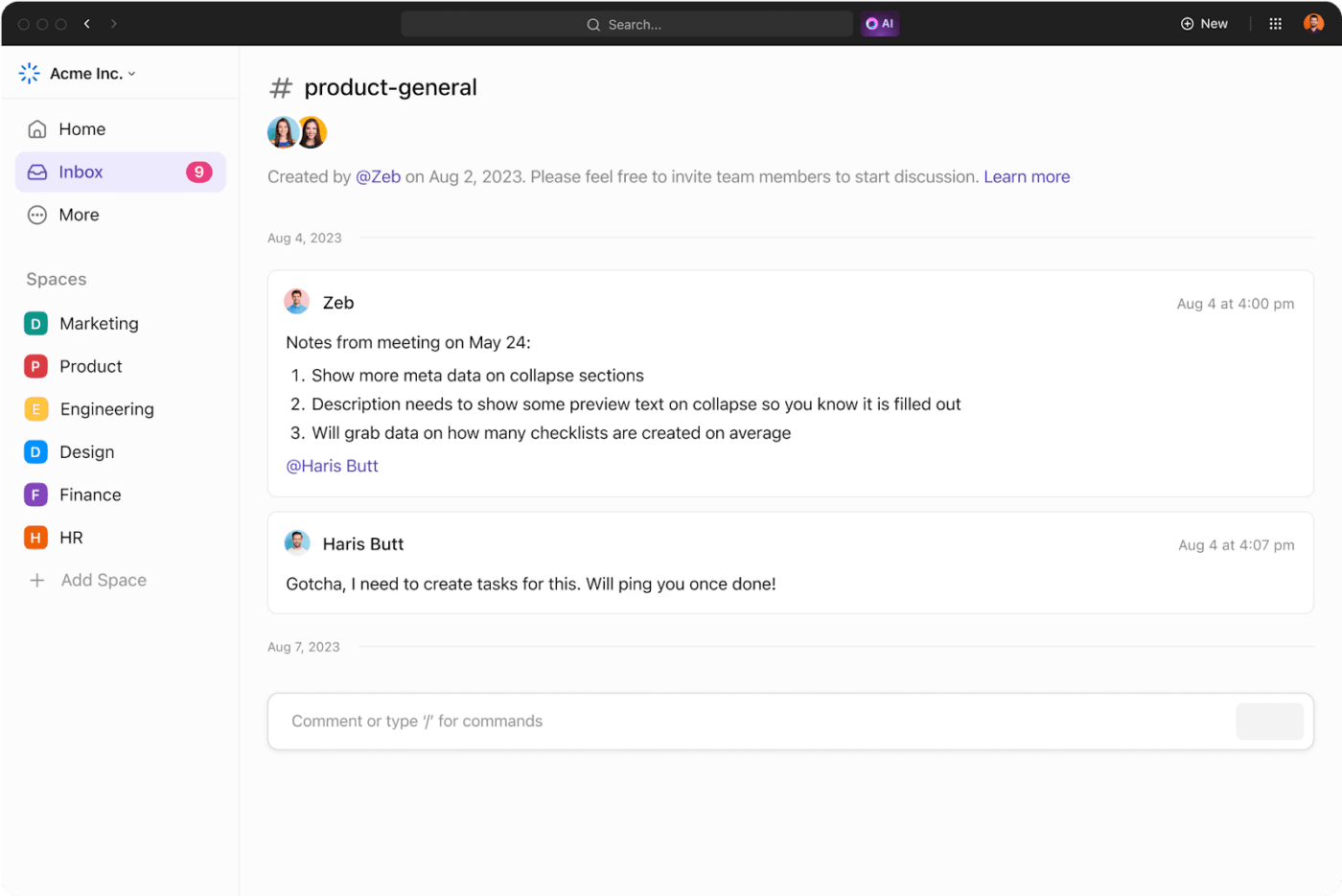
Bạn có thể liên kết tin nhắn trực tiếp với công việc, sắp xếp các cuộc trò chuyện thành Không gian cho phù hợp với nhu cầu của từng nhóm và chia sẻ tài liệu, liên kết hoặc dữ liệu khác với các tính năng kiểm soát bảo mật mạnh mẽ.
Thực tế, bạn có thể có nhiều kênh cho các dự án, bộ phận hoặc nhiệm vụ cụ thể, để luôn hợp tác với đúng người và đi đúng hướng.
Hãy nghĩ về nó như việc tạo một kênh Slack — bạn sắp xếp các cuộc hội thoại theo chủ đề, @đề cập đến các thành viên trong nhóm để tham gia các cuộc trò chuyện có liên quan và theo dõi mọi thứ bằng nguồn cấp dữ liệu Thông báo.
Nếu bạn đang tìm kiếm một tính năng hướng đến trách nhiệm hơn, hãy thử Assign Comments trên ClickUp. Sử dụng tính năng này để tạo các mục hành động và giao chúng cho người khác hoặc thậm chí cho chính bạn để không bỏ sót, quên hoặc bỏ qua bất kỳ chi tiết nào.
Với ClickUp, tất cả các cuộc thảo luận, theo dõi và tài liệu tham khảo của bạn đều được tập trung ở một nơi, cho phép bạn chuyển từ trò chuyện sang hành động mà không bỏ lỡ bất kỳ thông tin nào. Điều này làm cho ClickUp trở thành một công cụ hữu ích hơn cho việc giao tiếp trong dự án.

Hơn nữa, tính năng Trò chuyện của ClickUp được hỗ trợ bởi AI.
Với các câu trả lời gợi ý, tóm tắt chủ đề và tùy chọn tự động hóa nhiệm vụ, bạn có thể tập trung vào những việc quan trọng. Bạn đang tìm kiếm một tệp hoặc cuộc hội thoại cũ trong Không gian Làm việc của mình? ClickUp Brain sẽ tìm thấy bất cứ thứ gì bạn cần và hiển thị ngay trước mắt bạn chỉ với một thao tác tìm kiếm đơn giản.
2. Quản lý dự án
Trong kênh Slack, bạn có thể thảo luận về các dự án với nhóm dự án, lập kế hoạch, chia sẻ tệp và cập nhật, đồng thời theo dõi tiến độ, đảm bảo rằng tất cả mọi người cần được thông báo luôn được cập nhật thông tin.
Bạn có thể bắt đầu một cuộc họp nhỏ để trò chuyện trực tiếp với nhóm của mình hoặc ghi âm một đoạn clip để cung cấp phản hồi nhanh chóng.
Bạn muốn tập hợp, sắp xếp và ưu tiên các phần quan trọng nhất của dự án trong Danh sách công việc? Slack cũng cho phép bạn làm điều đó.
Nhưng nếu bạn muốn chi tiết hơn và hiểu khối lượng công việc của từng nhóm hoặc thành viên trong nhóm? ClickUp có thể giúp bạn! Bạn có thể tận dụng Chế độ xem khối lượng công việc của ClickUp để hiển thị trực quan khối lượng công việc của từng thành viên trong nhóm.

💡Mẹo chuyên nghiệp: Bạn cũng có thể ghi lại thời gian từ máy tính để bàn, thiết bị di động hoặc trình duyệt web bằng tính năng Theo dõi thời gian dự án trong ClickUp. Thêm thời gian hồi tố hoặc tạo mục nhập theo phạm vi ngày bằng tính năng theo dõi thời gian thủ công.
Để tận dụng tối đa Slack và nâng cao khả năng của nó, bạn cần tích hợp Slack vào ClickUp!
Bạn cần tạo một nhiệm vụ ClickUp mới trực tiếp từ Slack? Chỉ cần nhập '/clickup new' vào kênh. Thao tác này sẽ nhắc bạn ghi lại ý tưởng và hành động ngay từ trong nền tảng mà không cần rời khỏi Slack.
Thứ hai, khi bạn đăng liên kết Nhiệm vụ ClickUp trong Slack, nó sẽ tự động 'mở ra' hoặc mở rộng để hiển thị các chi tiết cần thiết, chẳng hạn như tên nhiệm vụ, mô tả, ngày đáo hạn và trạng thái. Tính năng này rất hữu ích khi bạn đang nói chuyện với một thành viên trong nhóm và muốn cung cấp cho họ một số thông tin liên quan.
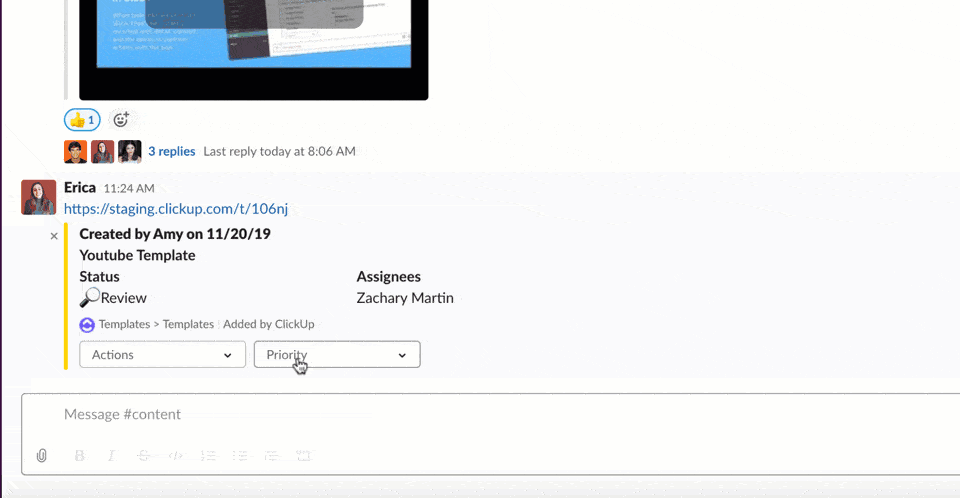
Ngoài ra, bằng cách sử dụng các tùy chọn menu thả xuống của Slack, bạn có thể nhanh chóng chỉnh sửa các nhiệm vụ ClickUp của mình từ chính kênh, chẳng hạn như thay đổi thời hạn hoặc chỉ định thành viên nhóm. Điều này giúp tối ưu hóa quy trình làm việc của dự án, đảm bảo không có bất kỳ sai sót nào xảy ra.
3. Công việc từ xa và xây dựng nhóm ảo
Khi bạn và đồng nghiệp cách nhau hàng ngàn dặm, việc gắn kết và hợp tác với nhóm có thể là một thách thức đặc biệt.
Nhưng Slack là một cứu cánh giúp thu hẹp khoảng cách địa lý.
Nó khuyến khích tinh thần cộng đồng bằng cách cho phép bạn tạo hoặc yêu cầu các kênh mới dựa trên sở thích chung của nhóm, chẳng hạn như trò chơi điện tử, bóng đá, siêu anh hùng, v.v., và đặt tên cho chúng như #fun-and-games hoặc #random.
Nếu các cuộc hội thoại thân mật chưa trở thành một phần trong văn hóa của nhóm làm việc từ xa của bạn, hãy tạo thói quen này. Hãy đặt ra một thời gian mỗi tuần để thảo luận về một chủ đề (ví dụ: Gần đây có ai đọc cuốn sách hay không?) và mời mọi người tham gia trò chuyện, đóng góp ý kiến và gắn kết với nhau.
Bạn cũng có thể tạo cuộc thăm dò ý kiến, thêm GIF hoặc thiết lập ngẫu nhiên các thành viên trong nhóm tham gia các buổi hẹn hò ảo (với tích hợp Donut) để giữ cho mọi người luôn hứng thú và tích cực.
Bạn cũng có thể sử dụng @đề cập để thu hút sự chú ý của một người cụ thể hoặc bắt đầu một Chủ đề để giữ các cuộc hội thoại riêng tư của bạn khỏi kênh chính.
💡Mẹo chuyên nghiệp: Khi nhiệm vụ hoặc cột mốc dự án được hoàn thành trên ClickUp, nó có thể đẩy cập nhật đến kênh Slack được chỉ định (khi được tích hợp), tạo ra khoảnh khắc "chào mừng" ảo cho tất cả mọi người tham gia, ngay cả khi ở xa.
4. Hỗ trợ khách hàng
Với Slack, việc cung cấp hỗ trợ khách hàng trở nên hiệu quả và hợp tác hơn. Nhân viên dịch vụ của bạn có thể tạo các phần thanh bên như 'Quản lý phiếu yêu cầu' để nhóm tất cả các kênh nơi khách hàng gửi và xem xét các yêu cầu của họ
Đối với các nhóm có kiến thức chuyên môn, bạn có thể tạo các phần có tên phù hợp (ví dụ: Hỗ trợ thanh toán) để dễ dàng truy cập. Tích hợp với các công cụ hỗ trợ như Zendesk hoặc Freshdesk đảm bảo rằng các phiếu yêu cầu được luồng trực tiếp vào Slack để giải quyết nhanh chóng.
💡Mẹo chuyên nghiệp: Sử dụng Trình tạo quy trình làm việc của Slack để tự động hóa một số quy trình hỗ trợ, chẳng hạn như tạo/lập quy trình làm việc trong đó các loại yêu cầu cụ thể của khách hàng sẽ tự động gửi tin nhắn đến đội ngũ hỗ trợ trên một kênh cụ thể.
5. Chia sẻ kiến thức nội bộ
Với Slack, việc chia sẻ kiến thức trong nhóm trở nên dễ dàng hơn bao giờ hết. Bạn có thể thêm tệp, URL và cập nhật từ mọi nơi và thiết lập các kênh riêng biệt để sắp xếp chúng, chẳng hạn như xu hướng ngành, cập nhật công ty, câu hỏi thường gặp hoặc bài viết trợ giúp.
Hơn nữa, chức năng tìm kiếm của Slack cho phép bạn tìm kiếm thông tin từ các cuộc hội thoại trước đó hoặc các tài liệu đã chia sẻ.
Bạn có các liên kết quan trọng cần chia sẻ với nhân viên mới, chẳng hạn như hướng dẫn về quy tắc ứng xử trên Slack của công ty? Ghim thông tin hoặc tin nhắn quan trọng bằng tính năng Ghim vào kênh. Bất kỳ ai trong kênh đó đều có thể truy cập các mục trong tab Ghim và Thư mục dấu trang.
Nếu bạn muốn có trải nghiệm brainstorming năng động hơn, hãy thử các công cụ bảng trắng kỹ thuật số như ClickUp Whiteboards.
Sử dụng nó để lập bản đồ ý tưởng, quy trình công việc thông tin và kế hoạch dự án với các yếu tố khác nhau, chẳng hạn như kết nối, ghi chú dán, khối màu và nghệ thuật véc tơ (ví dụ: đường thẳng, mũi tên và hình dạng), mang đến cho bạn trải nghiệm hợp tác năng động hơn.

Bạn có thể xuất Bảng trắng ClickUp sang Slack dưới dạng hình ảnh hoặc PDF và tải lên kênh của mình hoặc tạo liên kết có thể chia sẻ để đăng trực tiếp trong cuộc hội thoại.
Sau khi lập chiến lược, hãy tạo một loạt tài liệu ClickUp để sắp xếp thông tin một cách gọn gàng. Sử dụng các tính năng định dạng văn bản phong phú, chẳng hạn như kiểu văn bản, tiêu đề lớn và cấu trúc, bảng, biểu tượng cảm xúc, liên kết nhúng và hơn thế nữa để tăng khả năng đọc.

Câu chuyện thành công của khách hàng: Cách Slack biến đổi quy trình
Các doanh nghiệp trên toàn cầu đã trải nghiệm sự gia tăng đáng kể về năng suất và sự dễ dàng trong hợp tác khi chuyển sang Slack. Tìm hiểu cách một số thương hiệu lớn nhất đã làm điều đó.
1. Mục tiêu
Mạng lưới hơn 3.000 kỹ sư của Target sử dụng Slack để tổ chức và lưu trữ các cuộc hội thoại của họ, trong đó nhiều cuộc hội thoại liên quan đến thông tin không bằng lời nói như mã hoặc địa chỉ IP. Slack giúp chia sẻ và truy xuất dữ liệu này dễ dàng mà không cần cuộn hoặc tìm kiếm trong các thư mục.
Mặt khác, tính năng phản ứng bằng biểu tượng cảm xúc cho phép các kỹ sư của họ phản hồi nhanh chóng các tin nhắn mới khi đang di chuyển.
2. Intuit
Intuit sử dụng Slack để hợp lý hóa bộ phận hỗ trợ khách hàng và xây dựng chế độ xem 360 độ về khách hàng thông qua các kênh Slack. Công ty cũng đã tạo 1.200 quy trình làm việc Slack trên toàn công ty để tự động hóa các quy trình, bao gồm cả quá trình nhập môn với quyền truy cập tức thì vào tất cả thông tin và công cụ mà nhân viên mới cần.
3. SingleThread
Slack đã giúp SingleThread tạo ra một kênh liên lạc duy nhất và minh bạch giữa nhân viên trang trại, nhà bếp và nhà hàng. Trang trại có thể nhanh chóng thông báo cho nhà bếp về sản phẩm của ngày hôm đó, kèm theo ảnh để họ biết trước.
Với hình thức trao đổi thông tin thời gian thực này, lượng thực phẩm bị lãng phí sẽ giảm đáng kể, vì bếp có thể chuẩn bị thực đơn trong ngày dựa trên lượng nguyên liệu thực tế nhận được, và nhân viên phục vụ có thể tư vấn cho khách hàng về đơn đặt hàng một cách chính xác hơn.
4. Autodesk
Nhờ Slack, 85 nhóm tại Autodesk hiện đã kết nối liền mạch. Nhóm kỹ sư đã tận dụng tích hợp và tự động hóa để thiết lập Slack nhằm quản lý sự cố nhanh hơn, giảm thời gian sửa chữa trung bình.
5. Lyft
Lyft đã thiết lập các kênh riêng cho từng khu vực và tài khoản để dễ dàng đồng bộ hóa nhóm, thay thế các cuộc họp hàng tuần. Tích hợp Zendesk giúp thu hút sự chú ý ngay lập tức đến các phiếu hỗ trợ, trong khi tích hợp Salesforce giúp nhân viên bán hàng làm việc hiệu quả hơn và chốt giao dịch nhanh hơn.
Các phương pháp hay nhất để sử dụng Slack đúng cách
Chúng tôi đã tổng hợp các mẹo và thủ thuật đã được kiểm chứng về cách sử dụng Slack hiệu quả để đạt năng suất tối ưu. Chúng ta cũng sẽ tìm hiểu các phím tắt, tính năng nâng cao và hướng dẫn về nghi thức ứng xử trên Slack.
1. Thiết lập các phần và kênh được đánh dấu sao
Với tất cả những ý tưởng thú vị về kênh Slack mà bạn chắc chắn có, mọi thứ có thể dễ dàng trở nên lộn xộn. Nhưng không nhất thiết phải như vậy.
Bạn có thể đánh dấu các kênh quan trọng nhất bằng cách nhấp vào biểu tượng Sao bên cạnh tên kênh trên Slack, giúp bạn dễ dàng tìm thấy chúng hơn. Bạn cũng có thể tạo các phần tùy chỉnh, giống như thư mục cho các kênh, bằng cách kéo các kênh có liên quan vào từng phần.
Điều này giúp không gian làm việc Slack của bạn luôn gọn gàng và tập trung.
2. Sử dụng tính năng đánh dấu từ khóa cho các đề cập cụ thể
Giả sử bạn muốn nhận thông báo mỗi khi một sản phẩm hoặc khách hàng cụ thể được đề cập. Nhấp vào tên không gian làm việc của bạn, chuyển đến Tùy chọn và xem Từ khóa của tôi để liệt kê các cụm từ bạn muốn theo dõi. Điều này tương tự như cài đặt Google Alerts cho tất cả các loại chủ đề.
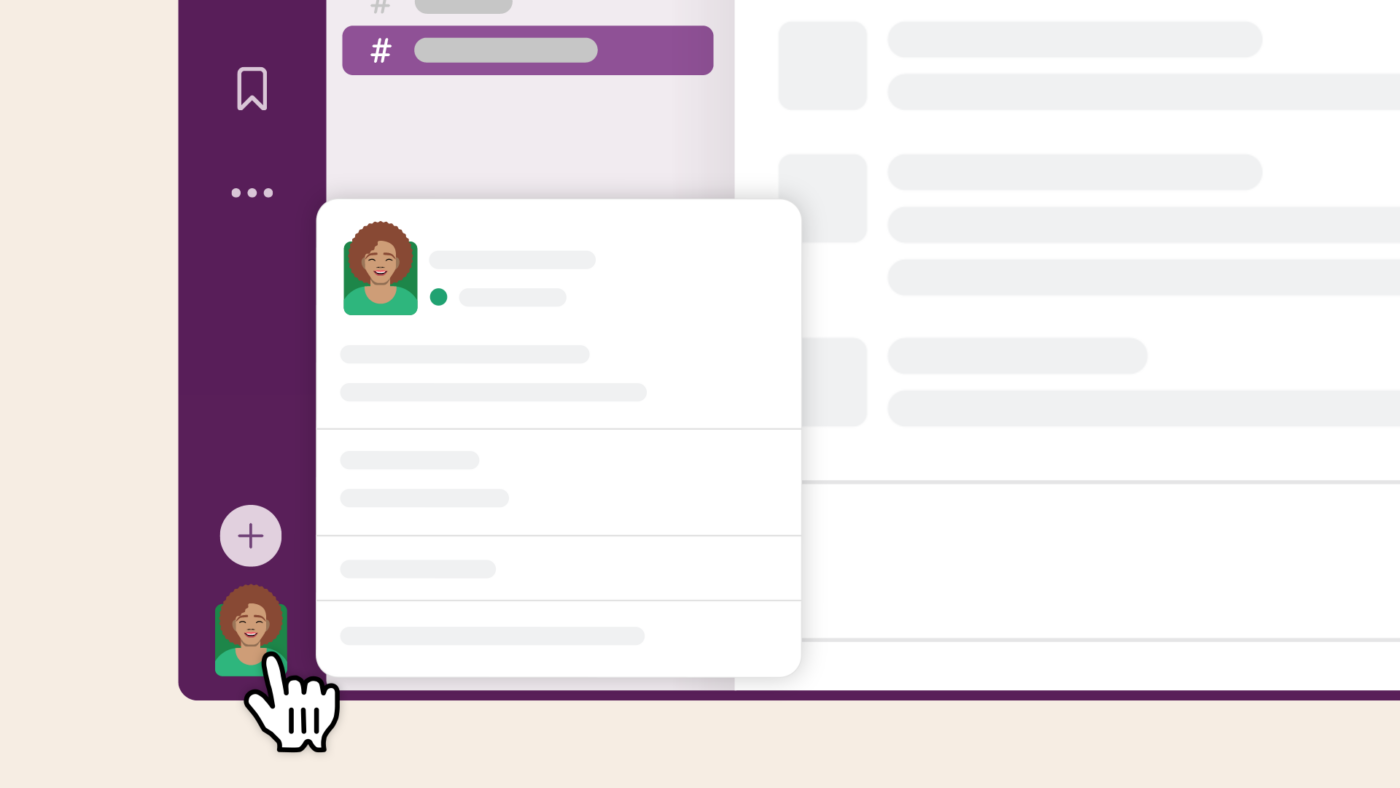
3. Sử dụng các nút lịch sử để truy cập vị trí bạn đã xem trước đó
Bạn đã vô tình xóa một kênh Slack khỏi thanh bên? Điều này có thể xảy ra với bất kỳ ai. Sử dụng nút Quay lại hoặc Lịch sử ở trên cùng để quay lại vị trí trước đó.
4. Nhấp chuột phải vào dấu thời gian của tin nhắn để sao chép liên kết đến tin nhắn đó
Nếu bạn cần chia sẻ tin nhắn từ một kênh với kênh hoặc người khác, bạn có thể nhấp chuột phải vào dấu thời gian bên cạnh người đã chia sẻ tin nhắn và chọn tùy chọn Sao chép liên kết. Bạn cũng có thể di chuột qua tin nhắn và nhấp vào Chia sẻ.
5. Bỏ phiếu cho các tùy chọn bằng biểu tượng số
Một cách dễ dàng để thực hiện cuộc thăm dò ý kiến trong kênh Slack là nhập một tin nhắn với các tùy chọn được đánh số và phản hồi tin nhắn đó bằng số lượng biểu tượng cảm xúc cho mỗi tùy chọn. Thay vì trả lời bằng cùng một tin nhắn nhiều lần, những người khác chỉ cần nhấp vào biểu tượng cảm xúc phù hợp để bỏ phiếu — thế là bạn đã có kết quả.
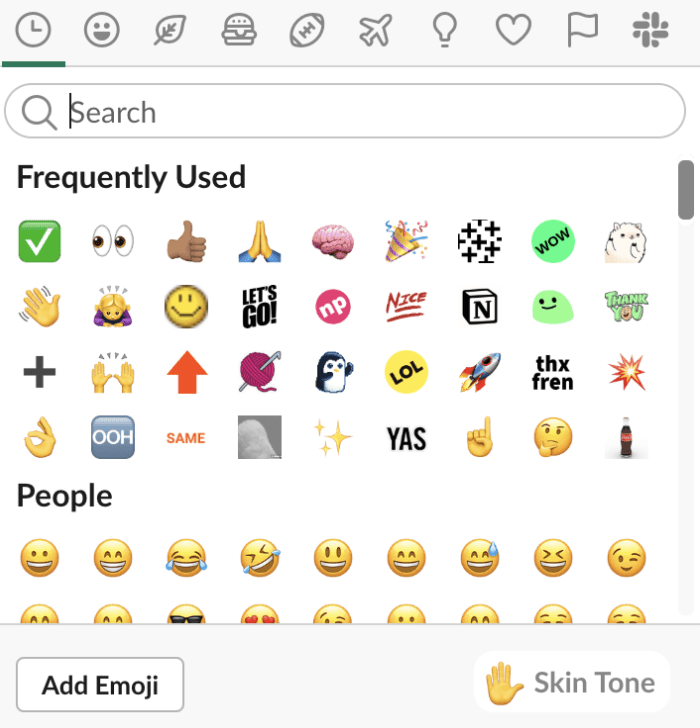
6. Giữ tên kênh nhất quán
Tuân thủ quy tắc đặt tên cho các kênh Slack giúp làm rõ mục đích của chúng. Nhiều doanh nghiệp phân loại các kênh của họ bằng cách sử dụng các tiền tố như #team-, #project- hoặc #client—.
Khi các kênh được đặt tên theo cách này, Slack sẽ tự động nhóm các kênh tương tự nhau vào thanh bên để bạn dễ dàng điều hướng hơn.
Sử dụng phím tắt và các tính năng nâng cao
Bất kể bạn biết sử dụng nền tảng này tốt đến mức nào, sẽ luôn có những phím tắt mới hoặc tính năng thú vị. Dưới đây là một số mẹo Slack yêu thích của chúng tôi để tăng năng suất của bạn.
- Để thêm một dòng mới: Shift + Enter
- Để nhanh chóng chỉnh sửa tin nhắn cuối cùng: Lên trên
- Để in đậm/in nghiêng văn bản: Cmd/Ctrl + B / + I
- Để đánh dấu chưa đọc: Nhấn giữ phím Option/Alt và nhấp chuột
- Để tải tệp lên cuộc hội thoại: Ctrl/Cmd + U
- Để chuyển đến một nhóm cụ thể hoặc tin nhắn trực tiếp: Ctrl/Cmd + G
- Để đánh dấu tất cả tin nhắn trong kênh hiện tại là đã đọc: Esc
- Để mở Tùy chọn để tùy chỉnh cài đặt Slack: Ctrl/Cmd + P
- Để gửi một tin nhắn cụ thể từ hộp soạn thảo: Ctrl/Cmd + Enter
- Để được chuyển đến Slack Đề cập và Phản hồi: Ctrl/Cmd + Shift + M
- Để mở menu Tin nhắn trực tiếp cho một cuộc hội thoại mới: Ctrl/Cmd + Shift + K
- Để hiển thị chế độ xem Chủ đề để dễ dàng theo dõi các cuộc hội thoại: Ctrl/Cmd + Shift + T
- Để mở cửa sổ Hoạt động để xem tất cả thông báo của bạn ở một nơi: Ctrl/Cmd + Shift + A
- Để chuyển nhanh giữa các kênh: Nhấn Cmd/Ctrl + K, nhập các chữ cái để đến kênh mong muốn, sau đó nhấn Enter
💡 Mẹo chuyên nghiệp: Ngoài ra, còn có một số phím tắt liên quan đến ClickUp mà bạn có thể sử dụng khi làm việc trên Slack, bao gồm:
- /clickup new: Tạo nhiệm vụ ClickUp mới trực tiếp trong Slack
- /clickup list: Xem danh sách các nhiệm vụ từ một danh sách ClickUp cụ thể
- /clickup find [tên nhiệm vụ hoặc ID]: Tìm kiếm Nhiệm vụ theo tên hoặc ID trên Slack
- /clickup remind: Đặt nhắc nhở nhiệm vụ trực tiếp trong Slack
Quy tắc ứng xử và hướng dẫn giao tiếp trên Slack
Các cuộc hội thoại khi được thực hiện ảo có thể trở nên không chính thức, dẫn đến hiểu lầm hoặc mất tính chuyên nghiệp. Đó là lý do tại sao việc thiết lập các nguyên tắc nhất định để khuyến khích tương tác tôn trọng lẫn nhau là rất quan trọng. Dưới đây là những điều bạn có thể thiết lập để sử dụng Slack một cách phù hợp.
✅ Khi trả lời một tin nhắn cụ thể trong một kênh bận rộn, hãy trả lời trong một chủ đề
✅ Sử dụng @mentions một cách cẩn thận; chỉ gắn thẻ những người cần thiết cho cuộc hội thoại
✅ Tránh sử dụng những câu nói mỉa mai hoặc đùa cợt có thể bị hiểu nhầm, đặc biệt là trong các nhóm đa văn hóa
✅ Tránh sử dụng @channel hoặc @everyone trừ khi thực sự cần thiết, vì điều này có thể làm gián đoạn công việc của toàn bộ nhóm
✅ Tránh những tin nhắn dài dòng; đi thẳng vào vấn đề để giao tiếp hiệu quả hơn
✅ Vì Slack có bản chất là không đồng bộ, hãy sử dụng tính năng ưu tiên tin nhắn hoặc tùy chọn Đánh dấu là khẩn cấp nếu cần hành động ngay lập tức
✅ Đặt trạng thái khi bạn vắng mặt hoặc bận; sử dụng tính năng Không làm phiền khi bạn cần thời gian làm việc không bị gián đoạn
✅ Định dạng tin nhắn của bạn bằng dấu đầu dòng, in đậm và in nghiêng để rõ ràng hơn; đối với mã hoặc văn bản dài, hãy sử dụng khối mã ("`)
Những thách thức và giải pháp phổ biến: Điều hướng Slack
Slack nhìn chung là một công cụ thân thiện với người dùng, nhưng cũng có những thách thức riêng, giống như bất kỳ nền tảng nào khác. Dưới đây là những vấn đề thường gặp khi sử dụng Slack và cách giải quyết.
1. Tra cứu thông tin
Các cuộc hội thoại trên Slack được chia thành các kênh, với các tin nhắn và tệp được chia sẻ trên mỗi kênh. Tùy thuộc vào số lượng kênh bạn có, điều này có thể đồng nghĩa với hàng trăm cuộc trao đổi qua lại, và việc tìm kiếm trong số đó có thể trở thành một công việc nhàm chán.
Nhưng đây chính là điểm nổi bật của ClickUp với các tính năng như Tìm kiếm kết nối, cho phép hiển thị bất kỳ tệp tin hoặc thông tin nào từ không gian làm việc của bạn và kết nối các ứng dụng bên thứ ba trong vài giây.
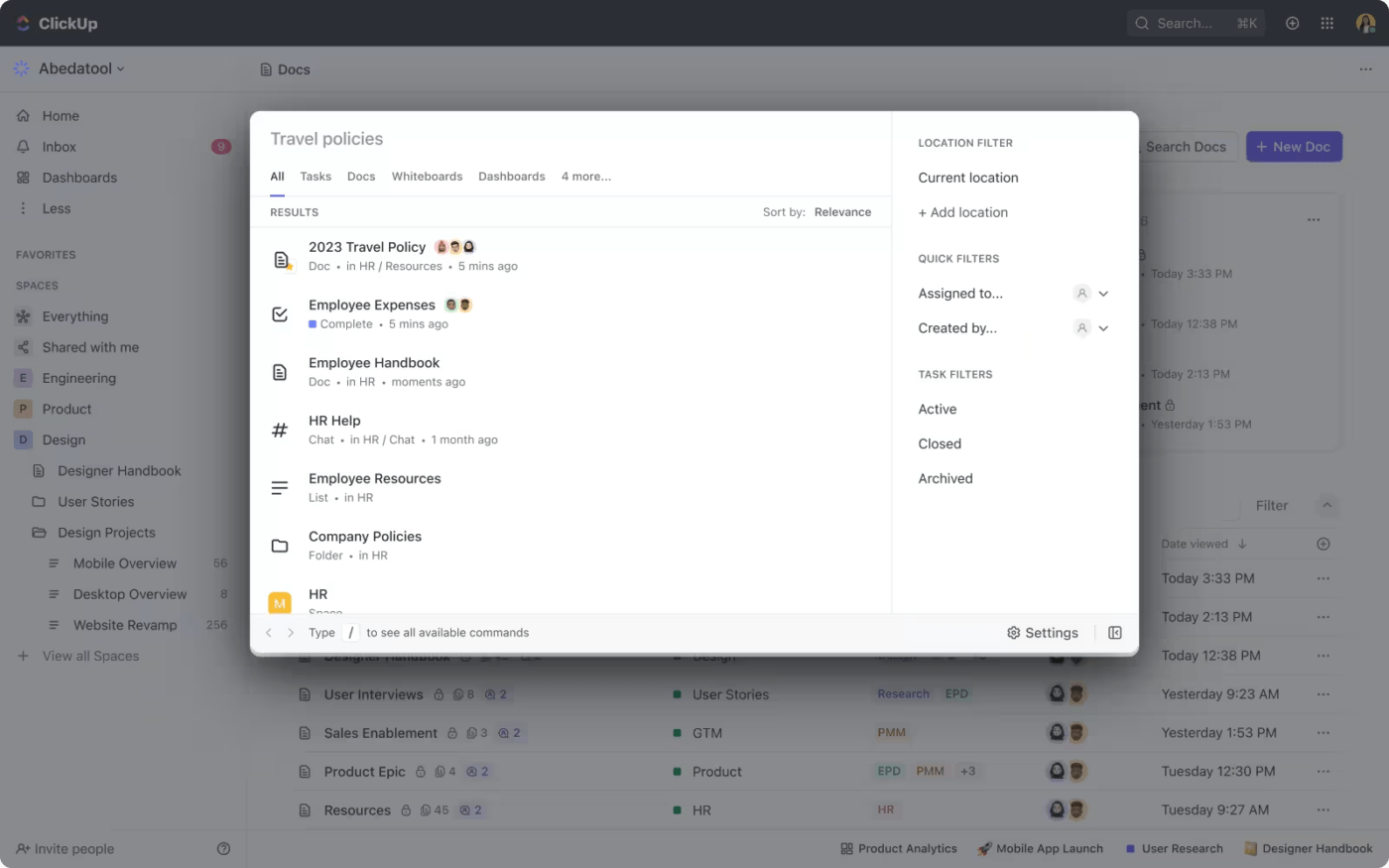
✅ Giải pháp: Một cách để đơn giản hóa việc này là sử dụng các bộ điều chỉnh tìm kiếm. Chúng bao gồm 'in:#channel-name' để tìm kiếm trong một kênh Slack cụ thể và 'from:@slack. username' để tìm kiếm trong các tin nhắn của một người cụ thể.
2. Sử dụng các tính năng tương tác
Slack cung cấp nhiều tính năng tương tác cho tin nhắn. Bạn có thể hoãn tin nhắn, lưu tin nhắn để xem sau hoặc chuyển tin nhắn thành công việc. Vấn đề phát sinh khi các tham số tương tác này không hoạt động như mong đợi, dẫn đến kết quả bất ngờ hoặc khó hiểu.
Mặt khác, ClickUp Chat cung cấp một cách liền mạch hơn để liên kết các nhiệm vụ với tin nhắn và ngược lại, giúp dễ dàng hơn trong việc lập bản đồ mối quan hệ giữa hai bên.
✅ Giải pháp: Nếu điều này xảy ra, bạn có thể kiểm tra các bản cập nhật cho ứng dụng Slack và cài đặt phiên bản mới nhất để loại bỏ bất kỳ lỗi nào từ phiên bản cũ có thể gây ra sự cố.
3. Tính năng đề xuất câu trả lời
Trong danh sách ưu và nhược điểm của Slack, đây có lẽ là một trong những nhược điểm lớn nhất. Slack sử dụng Guru, một nền tảng quản lý kiến thức của bên thứ ba, để cung cấp quyền truy cập nhanh vào các câu trả lời mà không cần phải thoát khỏi nền tảng.
Tuy nhiên, nó thường cung cấp câu trả lời không chính xác và có thể khó tắt tính năng Đề xuất câu trả lời tích hợp sẵn. Trong khi đó, ClickUp Brain được tích hợp vào hệ sinh thái ClickUp và có thể cung cấp câu trả lời chính xác, đề xuất phản hồi, và thực hiện các mục hành động với sức mạnh kết hợp của AI Knowledge Manager, AI Writer, và AI Project Manager.
✅ Giải pháp: Cách tốt nhất để giải quyết vấn đề này là thực hiện kiểm tra quản trị nhanh để quản trị viên mạng có thể xem lại cài đặt kênh và cài đặt cho thẻ Guru. Bạn cũng có thể khởi động lại Slack để làm mới kết nối giữa Slack và Guru.
4. Giới hạn tải lên và lưu trữ tệp
Trường hợp phổ biến nhất là kích thước tệp quá lớn, mà phiên bản miễn phí của nền tảng này không hỗ trợ. Trên thực tế, tổng dung lượng lưu trữ của không gian làm việc cho tất cả người dùng bị giới hạn ở 5GB. Do đó, bạn cũng có thể gặp phải tình trạng tải lên bị kẹt hoặc không thành công.
✅ Giải pháp: Nếu nhóm của bạn thường xuyên xử lý các tệp tin lớn, như nội dung video có độ phân giải cao hoặc truy cập cơ sở dữ liệu, chúng tôi khuyên bạn nên đầu tư vào phiên bản trả phí của Slack. Điều này cũng hợp lý nếu nhóm của bạn đang mở rộng nhanh chóng và muốn tận dụng các yêu cầu lưu trữ dài hạn.
5. Thông báo liên tục
Nhiều người dùng gặp phải tình huống này: thông báo Slack không biến mất mặc dù bạn đã kiểm tra mọi thứ. Điều này có thể xảy ra nếu dữ liệu tạm thời được lưu trữ bởi nền tảng bị hỏng.
Thông báo trong ClickUp hơi khác một chút, nhưng chúng tôi cho rằng chúng thậm chí còn tốt hơn. Hộp thư đến ClickUp của bạn hoạt động như một trung tâm điều khiển tổng hợp cho tất cả các thông báo, đồng thời cho phép bạn kiểm soát chi tiết những thông báo bạn nhận được, ở đâu và khi nào.
✅ Giải pháp: Tin tốt là bạn có thể khắc phục sự cố này bằng cách xóa bộ nhớ cache. Nhấp vào ảnh hồ sơ của bạn, chọn Trợ giúp, chuyển đến Khắc phục sự cố, sau đó nhấn nút Xóa bộ nhớ cache và khởi động lại.
Nếu bạn vẫn không hài lòng với trải nghiệm trên nền tảng này, có thể bạn nên thử các đối thủ cạnh tranh của Slack.
Bạn hỏi ClickUp hay Slack? Đối với chúng tôi, ClickUp là lựa chọn duy nhất.
Phải thừa nhận rằng Slack đã tạo dựng được danh tiếng trong lĩnh vực nhắn tin tức thời.
Nhưng như chúng ta đã thấy, nó còn lâu mới hoàn hảo, và ClickUp bù đắp mọi khuyết điểm của Slack: tự động hóa quy trình làm việc dựa trên AI, hợp tác cao cấp, báo cáo và thông tin chi tiết, v.v.
Thúc đẩy giao tiếp dễ dàng với ClickUp
Slack là một trong những nền tảng tốt nhất giúp nhóm của bạn luôn kết nối và làm việc hiệu quả, bất kể họ đang ở đâu. Với những mẹo hữu ích từ các chuyên gia, bạn có thể khai thác hết tiềm năng của Slack.
Cho dù bạn là một quản lý nhóm giàu kinh nghiệm hay đang thiết lập một nhóm không đồng bộ lần đầu tiên, Slack có thể hỗ trợ bạn hầu hết mọi thứ bạn cần để duy trì các cuộc hội thoại diễn ra suôn sẻ.
Nhưng nếu bạn muốn tận dụng các tính năng quản lý dự án mạnh mẽ, tùy chỉnh phong phú và khả năng tích hợp nâng cao, hãy chuyển sang ClickUp.
Và nếu bạn muốn tận hưởng những lợi ích tốt nhất của cả hai, hãy thử tích hợp Slack chỉ bằng một cú nhấp chuột để tăng năng suất toàn diện. Hãy thử ngay! Bạn sẽ ngạc nhiên về những việc mà nền tảng của chúng tôi có thể làm.
Bắt đầu bằng cách đăng ký ClickUp miễn phí ngay hôm nay.